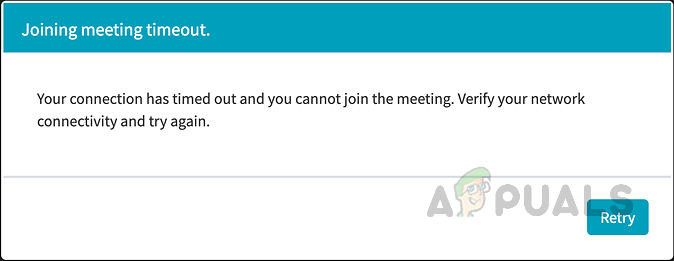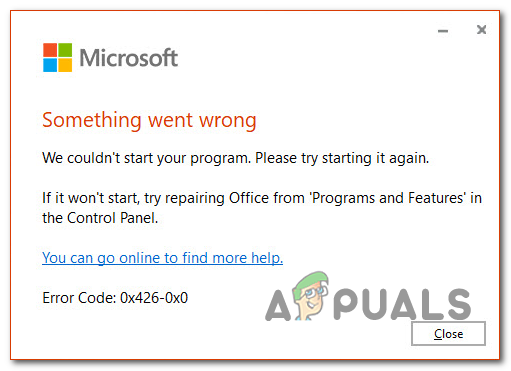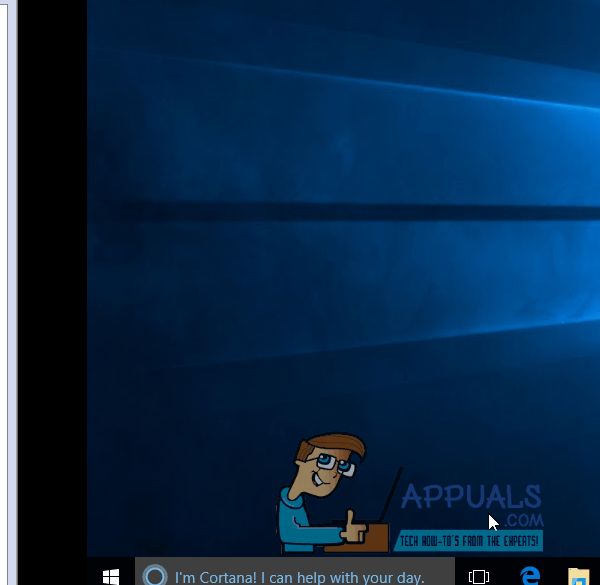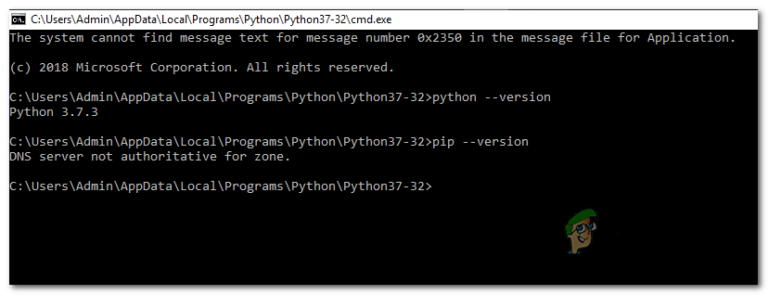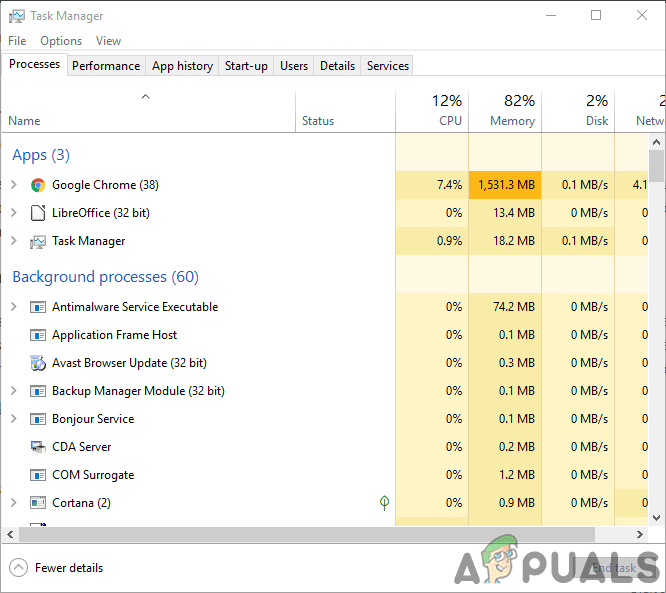So beheben Sie Pulseaudio-Probleme unter Linux
Am häufigsten melden Sie Ihre Desktop-Umgebung ab und wieder an. Dies ist jedoch ärgerlich und funktioniert nicht immer. Außerdem müssen Sie viele Programme schließen, die bereits in dieser Umgebung ausgeführt werden. Ein paar Terminalbefehle sind alles, was Sie brauchen, um den Audi-Daemon neu zu starten und wieder einen klaren Ton zu hören. Möglicherweise müssen Sie eine oder zwei Anwendungen noch neu starten, wenn sie jedoch nicht auf den Neustart reagieren.
Neustarten des pulseaudio-Dienstes ohne Abmelden
Öffnen Sie ein Terminalfenster, indem Sie gedrückt halten STRG, ALT und T. oder wählen Sie es aus dem Anwendungs- oder Dash-Menü aus, das dem Typ der von Ihnen verwendeten grafischen Benutzeroberfläche entspricht. Für die meisten dieser Befehle benötigen Sie keinen Administratorzugriff. Stellen Sie daher sicher, dass Sie über eine verfügen $ prompt Wenn Sie die Bash-Shell verwenden. Benutzer von tcsh möchten möglicherweise eingeben Wer bin ich um sicherzustellen, dass sie den pulseaudio-Dienst nicht als root starten.
Überprüfen Sie durch Eingabe, ob gerade eine Instanz ausgeführt wird pulseaudio –check und drücken Sie die Rückkehr. Normalerweise wird überhaupt keine Ausgabe angezeigt. Möglicherweise sehen Sie auch eine Null, was dem Empfang ohne Ausgabe entspricht. Dies zeigt an, dass keine Instanz ausgeführt wird. Wenn Sie eine Meldung zu einer Instanz erhalten, die derzeit ausgeführt wird, können Sie den Befehl ausgeben pulseaudio -k den bestehenden zu töten. Sobald Sie dies getan haben oder wenn ohnehin keine vorherige Instanz ausgeführt wurde, können Sie eingeben pulseaudio -D Wenn Sie eine neue Instanz starten, wird der Prozess automatisch gestartet, bevor Sie zur Befehlszeile zurückkehren.
Sie benötigen das Terminal nicht einmal, wenn Sie sicher sind, dass keine Instanz ausgeführt wird. Sie könnten die halten Super oder Windows-Schlüssel und drücke R. um die Runbox zu öffnen und dann zu tippen pulseaudio -D hinein. Drücken Sie die Eingabetaste oder klicken Sie auf die Schaltfläche, um den Befehl auszugeben.
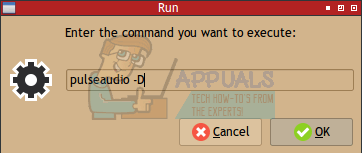
Technisch könnten Sie diese Box sogar verwenden, um eine vorhandene Pulseaudio-Instanz mit zu beenden pulseaudio -kDies ist nützlich, wenn Sie keinen anderen Grund haben, ein Terminal aufzurufen. Einige Leute schreiben tatsächlich ein kurzes Bash-Skript, um diesen Prozess zu automatisieren, aber diese Befehle sind so kurz, dass es kaum notwendig ist, dies zu tun.
Starten Sie Ihr Video, Ihr MMORPG oder Ihre FPS erneut und genießen Sie jetzt, da Sie wieder die volle Tonabdeckung haben. Beliebige benutzerdefinierte Einstellungen in ~ / .pulse oder ~ / .config / puls überschreibt die systemweiten Einstellungen, sodass Sie diese Konfigurationsdateien möglicherweise überprüfen möchten, wenn Sie ständig Probleme haben.
Wenn Sie beim Ausführen eines Programms keinen Ton hören, müssen Sie ihn möglicherweise mit Padsp davor starten, um sicherzustellen, dass er in den Pulseaudio-Prozess eingebunden werden kann. Möglicherweise möchten Sie auch alsamixer in Ihrem Terminal starten, um sicherzustellen, dass die Einstellungen für den Audiopegel korrekt sind. Wenn Sie mit dem Padsp-Fix über die Super + R-Befehlszeile oder das Terminal gestartet werden können, müssen Sie die .desktop-Datei ändern, mit der das Programm gestartet wird. Sie können auch padsp nameOfGame in ein Bash- oder tcsh-Skript einfügen. Ersetzen Sie nameOfGame durch den tatsächlichen Befehlsnamen des Programms, das Sie ausführen möchten.
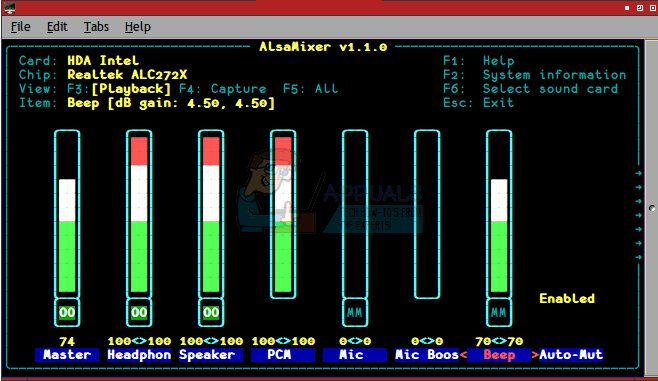
Wenn alles andere fehlschlägt, können Sie den pulseaudio-Dienst tatsächlich systemweit mit dem starten sudo service pulseaudio neu starten Befehl. Da dies mit sudo beginnt, werden Sie an der CLI-Eingabeaufforderung aufgefordert, Ihr Kennwort einzugeben, wenn Sie in letzter Zeit keine Befehle mit sudo ausgegeben haben. Da dies den Dienst in großem Umfang aktiviert, sollten Sie ihn nicht als ersten Ausweg verwenden. Sie können Top oder Busybox Top in Ihrem Terminal verwenden, um zu sehen, wie Pulseaudio normalerweise ausgeführt wird. Wenn Sie es überhaupt nicht sehen, wissen Sie, dass es zunächst nicht richtig beginnt.
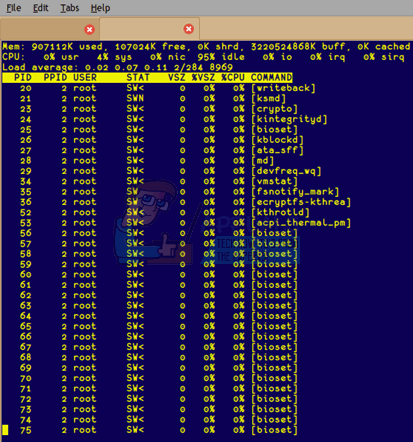
Verwenden Sie die Bild-auf- und Bild-ab-Tasten, um durch die Top-Listen zu blättern. Sehen Sie sich die einzelnen Dienste in Klammern an, um festzustellen, ob pulseaudio mit dem System startet. Normalerweise die pulseaudio -k Befehl sagt Ihnen, ob es sowieso ist, aber dies ist ein ausgezeichneter Weg, um sicher zu sein. Wenn nichts anderes zu funktionieren scheint und Sie Xubuntu oder eine andere Xfce4-basierte Distribution verwenden, gibt es einen Fehler, dem Sie möglicherweise zum Opfer gefallen sind und der keine Auswirkungen auf LXDE-, KDE- oder Unity-Benutzer hat. Wenn Sie den Computer herunterfahren, werden Sie in einem Kontrollkästchen aufgefordert, Ihre Sitzung zu speichern.
Dies gilt insbesondere dann, wenn Sie Alt + F4 von einem leeren Xubuntu-Desktop aus verwenden, um das System herunterzufahren. Dies könnte zumindest theoretisch ständig eine falsche Pulseaudio-Einstellung speichern. Sie können versuchen, das Kontrollkästchen zu deaktivieren und das System neu zu starten. Dies erfordert zwar einen Neustart, den Sie höchstwahrscheinlich zu vermeiden versucht haben, kann jedoch zukünftige Probleme verhindern. Sobald es gut funktioniert, können Sie dieses Kontrollkästchen erneut aktivieren, um die anderen vorhandenen Schemata zu speichern. Sie müssen in Zukunft nicht mehr neu starten und können einfach den Befehl pulseaudio -D verwenden, wenn dies tatsächlich das Problem behoben hat, das Sie hatten.
Einige wenige Benutzer, insbesondere diejenigen, die Linux auf ASUS eeePC-Mobilgeräten ausführen, sagen, dass sie nach dem Neustart von pulseaudio plötzlich ein Knistern hören. Dies ist ein ungewöhnliches Treiberproblem, aber Sie können das Problem relativ einfach beheben. Schließen Sie ein USB-Gerät an einen USB-Anschluss an und starten Sie den puleaudio-Daemon neu. Sie können auch versuchen, etwas an die Kopfhörerbuchse anzuschließen oder abzuziehen. Anscheinend sendet dies versehentlich ein Signal, dass der Open-Source-Treiber das Problem interpretiert und behebt. Dies ist kein Problem für Benutzer von pulseaudio mit installierten proprietären Treibern.